word2016中让文字快速对齐的两种方法
时间:2021-09-24 来源:互联网
我们在用word制作简历或者写方案的时候,总是遇到给几个标题对齐的情况,还在傻傻的用空格来对齐吗?在字符数不等的情况下,加空格不仅麻烦而且不准确,那么接下来落小编就传授几招快速对齐文字的方法。
软件名称:Word 2016 for mac V15.8.1中文版 苹果电脑版软件大小:2.48GB更新时间:2015-05-12立即下载
一、利用分散对齐
1、第一种文字对齐的方法是利用分散对齐,比如现在我们要对齐的这几项内容,要以字符数最多的为基准,现在最多的是四个字符,那么其他几个选项也要变成四个字符的宽度。

2、选中要对齐的文字,注意只选中文字不包括冒号,找到开始选项卡里,选择段落里的分散对齐按钮。

3、然后在调整宽度对话框里设置文字宽度为4个字符,因为咱们要对齐的字符里最长的字符是政治面貌,就是4个字符。

4、现在已经全部设置好了,来看看我们的最后的成果,不管是两个字符,三个字符还是四个字符的都是一样整齐了吧,比你用空格对齐简单高效多了。

二、调整宽度
1、接下来小编介绍第二种对齐的方法,还是选中要对齐的文字,然后在开始选项卡里,段落组中找到这个中文版式里的调整宽度按钮。

2、接下来的操作和上面的就一样一样的了,设置要修改的字符宽度,同样也能达到文字快速对齐的效果。

相关推荐:
Word2016怎么制作建议栏?
word2016文档怎么接受修订取消红线?
Word2016文档怎么插入分页符? Word2016分页符的使用方法
相关阅读更多 +
-
 超星网课学生登录入口-超星学生通官网网页版快速登录入口 2025-12-29
超星网课学生登录入口-超星学生通官网网页版快速登录入口 2025-12-29 -
 微云网页版快捷登录入口-腾讯微云Web端一键登录入口 2025-12-29
微云网页版快捷登录入口-腾讯微云Web端一键登录入口 2025-12-29 -

-
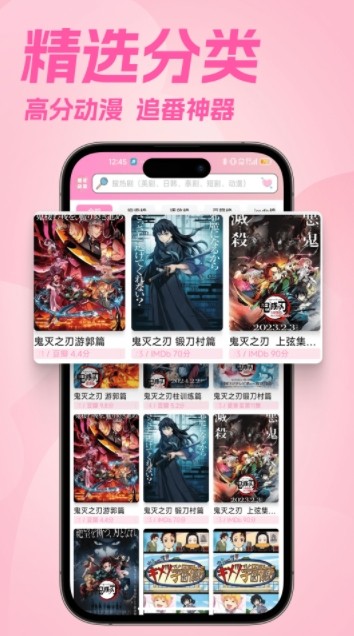 樱花动漫下载安卓最新版本-樱花动漫app官方正版免费下载 2025-12-29
樱花动漫下载安卓最新版本-樱花动漫app官方正版免费下载 2025-12-29 -
 抖音创作者服务平台登录入口 2025-12-29
抖音创作者服务平台登录入口 2025-12-29 -
 樱花动漫官网入口在哪-樱花动漫官网直达入口 2025-12-29
樱花动漫官网入口在哪-樱花动漫官网直达入口 2025-12-29
最近更新





